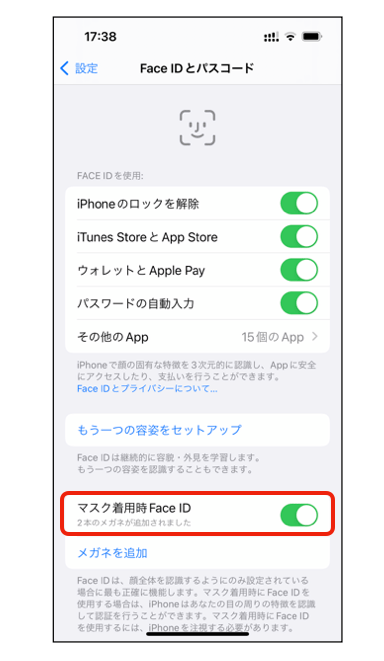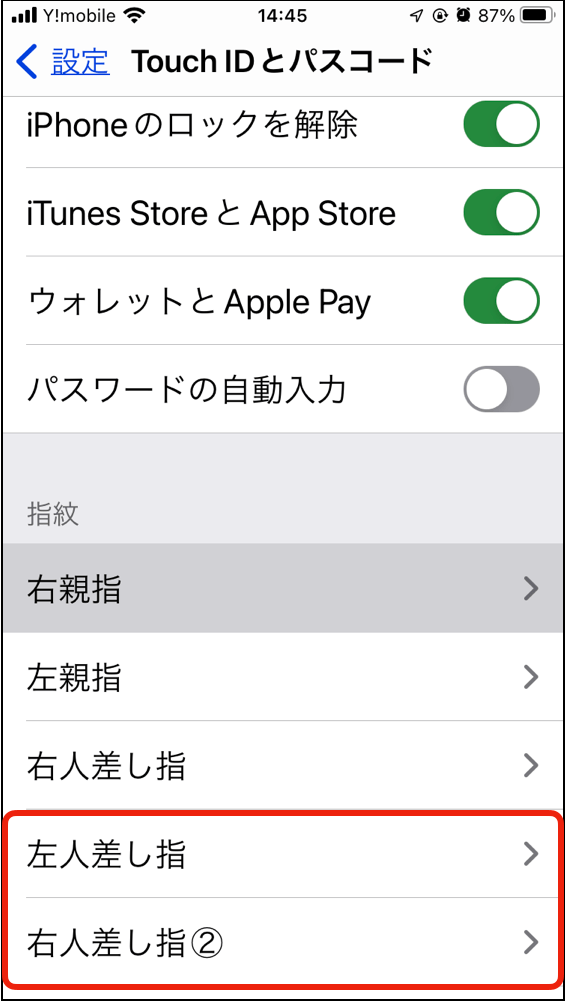待ち受け画面のロック解除をはじめ、Apple Payの支払いやパスワードの自動入力など、iPhoneではひんぱんに認証を求められますが、これが意外と面倒。じつは設定を変えるだけで、ラクに解除できます! iPhone情報に詳しいらっとさんに聞きました。
外出先でも安心!待望のマスク認証が可能に
今年3月に公開されたiOS15.4では、顔認証機能であるFace IDの強化で、マスクをしたままでもロック画面の解除ができる新機能が追加されました。
これまでにも、Apple Watchを利用した待ち受け画面の解除はできましたが、Apple Payの支払いなどその他の機能ではマスクをしたままの顔認証が使えませんでした。
今回のアップデートでは、iPhoneだけで待ち受け画面の解除はもちろん、Apple Payでの支払いやアプリでのパスワード自動入力もマスクをしたままロック解除ができるので大変便利になりました。
設定方法は、iOS15.4にアップデートをした後に「設定」から「Face IDとパスコード」を選択。「マスク着用時にFace ID」をオンにしたら、案内に従って登録を進めます。
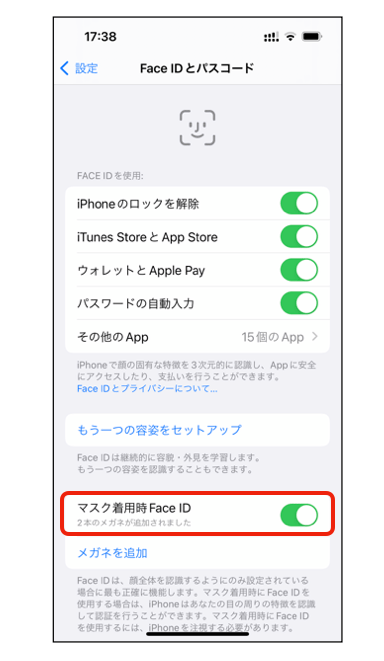
マスクの着用位置が高すぎたり、目元に近すぎたりすると認識されない場合もありますが、画面正面に向き合うとおおむねスムーズに解除ができます。
対応機種はiPhone 12以降のみに限定されていますが、もし対応機種をお持ちでまだアップデートをしていない方は、設定をしてみてください。
指紋認証は5つ登録が“ラクになる”鉄則
iPhone SEなど顔認証が非対応の機種で採用されているTouch ID(指紋認証)。
ホームボタンに軽く指を添えるだけで簡単にロック解除できるため、あえてTouch IDの対応機種を使う方も多いと思います 。
では、いったいどうやって登録していますか?Touch IDは、最大5つの指紋の登録ができます。
いつも同じ持ち方でiPhoneを操作するとは限らず、怪我や乾燥でその指の指紋認証が使えない場合も。そう考えると、指紋登録は多いほうが何かと便利です。
同じ指を2つ登録すれば認証もスピーディに!
Touch IDの登録は、「設定」から「Touch IDとパスコード」をタップしてパスコードを入力。「指紋を追加」をオンにして案内にそって指紋を登録します。
基本的には、以下の5つの指紋を登録することをおすすめします。
① 右手の親指
② 左手の親指
③ 右手の人差し指
④ 左手の人差し指
⑤ ①〜④のなかで認証されにくい指
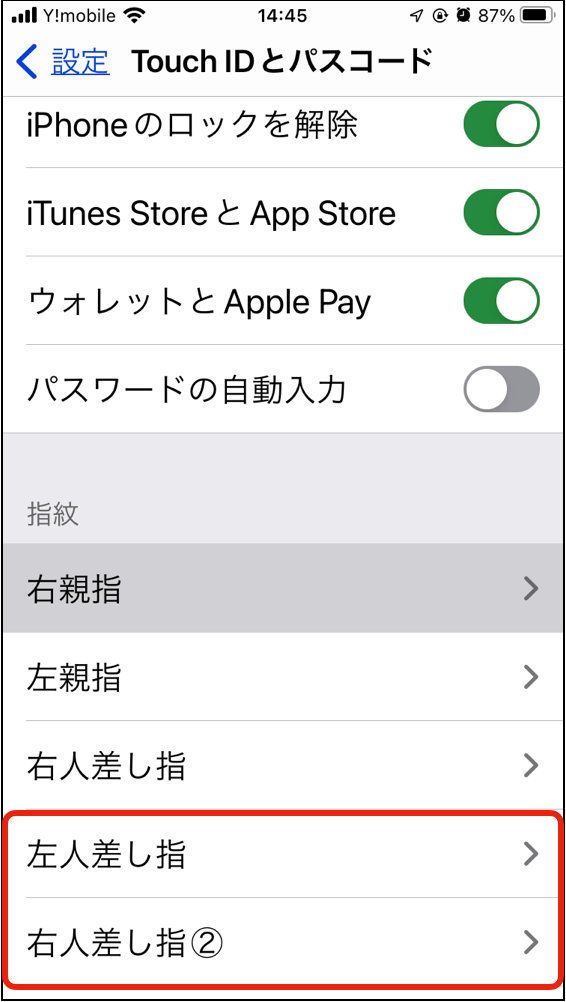
片手でiPhoneを操作する際、ホームボタンにいちばん近い親指でロック解除をすることが多いでしょう。
利き手ではない手を使う場面もあるので、左右両方の指を登録すると便利です。
両手で操作する際やiPhoneを机の上に置いたまま解除するときは、人差し指がラク。
ホームボタンに指をのせる角度が悪いのか、接面具合が悪いのか…。指紋認証が認識されずにイライラすることもあるでしょう。
そこで試してほしいのが⑤の方法。同じ指を2つ登録すると、認証確率が大幅にアップします。私は右の人差し指を2回登録しています。
同じ指の指紋を登録するときは、ホームボタンにあてる指の位置を変えるのがコツです。
例えば、最初に指全体で指紋登録したら、2回目は指の指側中心や指を斜めにするなど、実際にTouch IDでロック解除するときに押しやすい指の角度で登録するといいでしましょう。
使う人の持ち方や使い方で登録するパターンは変わってくると思います。
家族で1台のiPhoneを共有しているときは、家族の指紋を登録することもできますよ。
ふだんどのように持って操作しているかをシミュレーションして、スムーズにロック解除できる方法を探ってみてください。
PROFILE らっとさん

取材・文/大浦綾子 イラスト/あさみや工房 画像提供/らっと(プロフィールイラスト含む)、大浦綾子